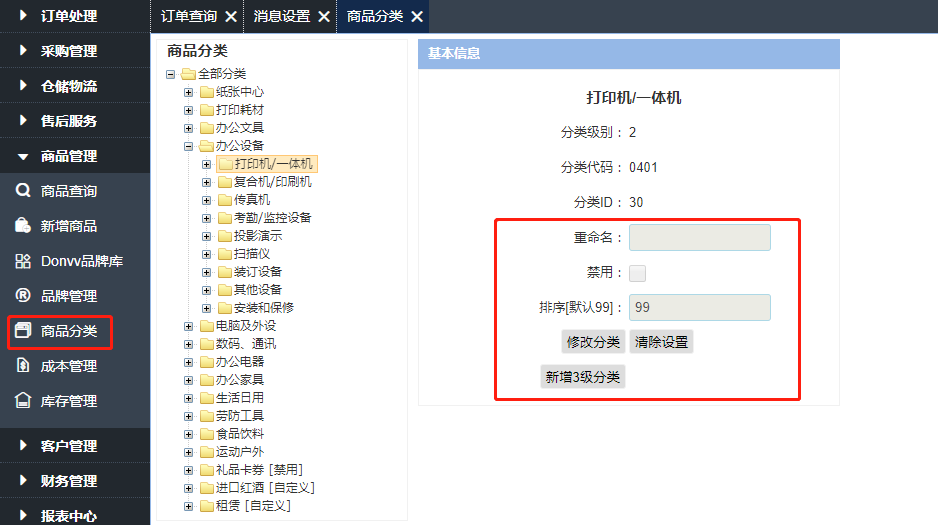手动新增商品
商品新增与查询
1. 概述
在懂微系统里新增商品有3种方式:懂微品牌库下载,手动新增和导入新增。
录入商品建议:
1. 整理产品的销售数据,将产品的过去半年的销售次数整理成清单。
2. 筛选出销售次数靠前的畅销品优先录入。比如,选取销售次数排列的前3000个产品,此3000个产品,按名称/品牌/分类制成一张EXCEL表格。
3. 然后看您家有几名产品录入人员,按照品牌或品类进行分工,分成几张小表格,分配到每个人。
4. 每个人进行录入的时候,优先使用产品库下载商品模板,如果在品牌库有,已下载好了,有就在表格中勾选好,产品库没有的商品后续通过其他方式添加。
2. 手动新增
商品管理—新增商品,填写基本信息—保存—上传图片—填写参数即可。
注意事项:
1)系统里和商城上展示的名称为:品牌+型号+特点,因此名称里就需要填写品牌+型号了。
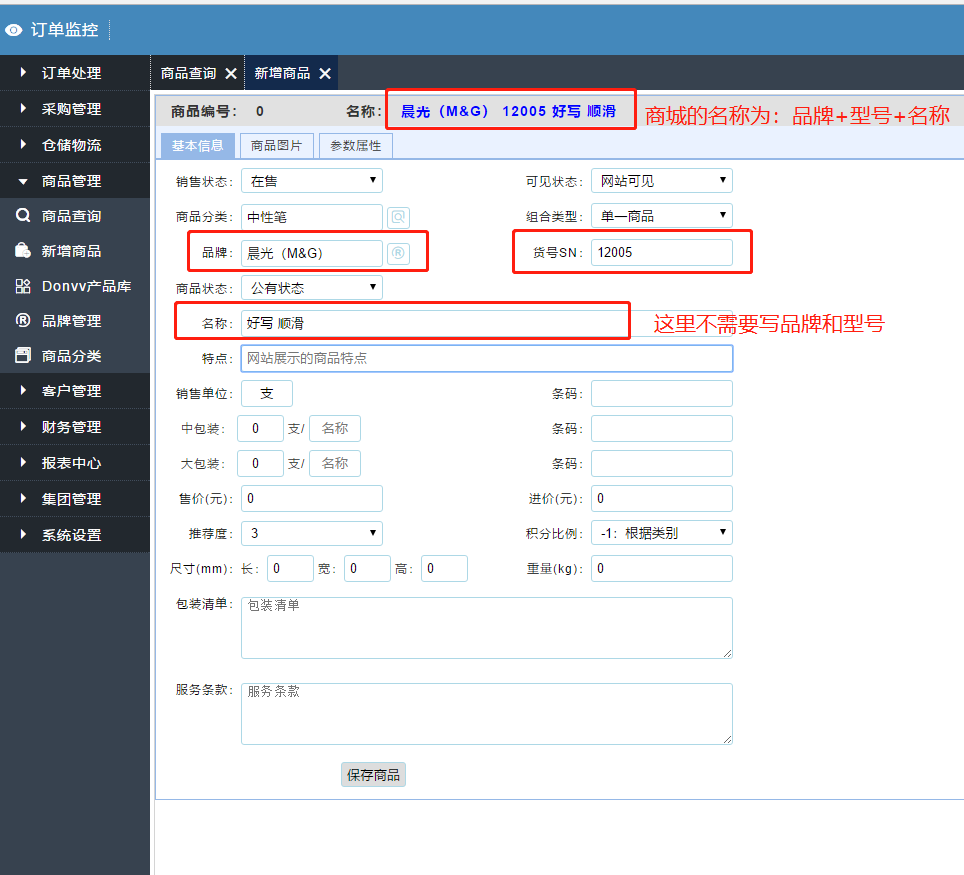
2) 子母商品
同一型号的某种商品,但是有不同的颜色规格之类的。那这一型号的商品叫做母商品,不同颜色或者规格的商品叫做子商品。
在商品录入系统的时候,对于这一类型的商品,需要在新增商品界面,在组合类型里面选择母商品。基本信息保存完毕之后,跳出来的界面里会有SKU管理,在SKU管理里面添加上子商品的规格属性,比如颜色:红色,黄色,粉色等。保存完毕之后。上传母商品的主图和详情图。对于子商品的主图和详情图,需要点击SKU界面子商品的商品编号,进行子商品的商品详情里进行编辑,上传子商品的图片。
如果希望在商城里显示子商品的信息的话,可以在系统设置——商城设置——基本信息的最后一行“商品列表——显示子商品”,勾选上,就会在商城购物界面显示出子商品的信息了。
关于子母商品的删除,子商品支持下架,不支持删除。如果删除母商品的话,母商品下面的子商品也会连带被删除。商品有销售记录或者采购记录之后,是无法被删除的,可以在销售状态选择“停售”。
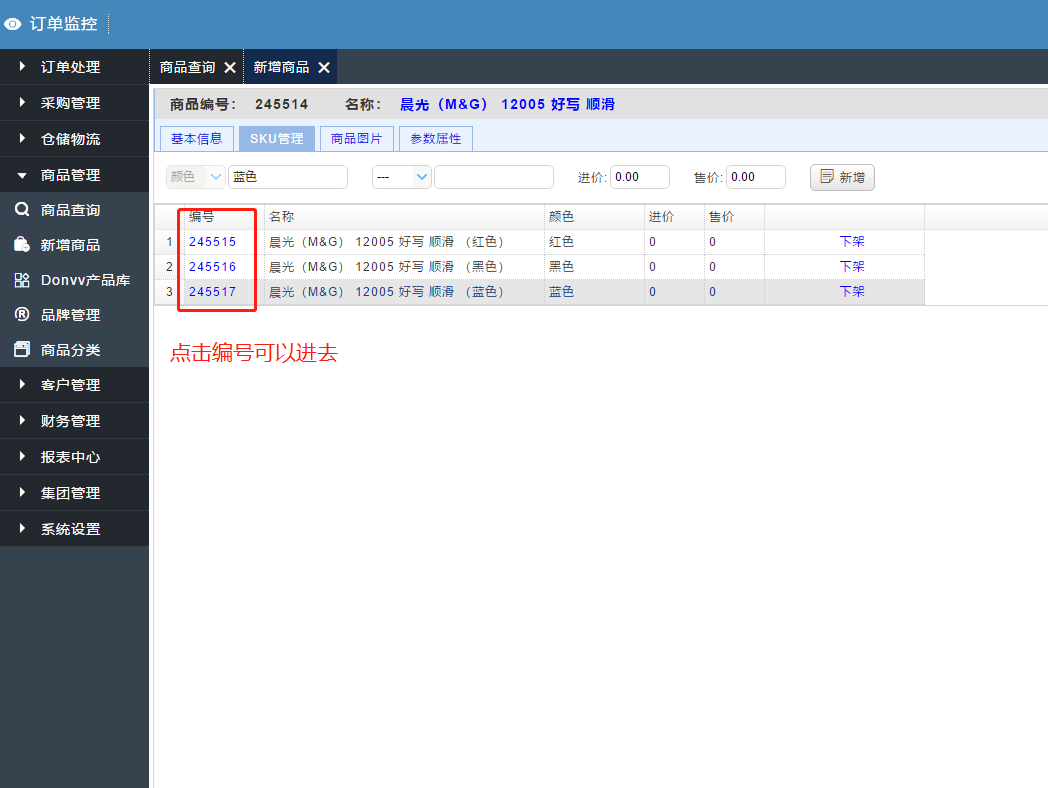
3)上传商品图片的时候,可以按住Ctrl键进行批量上传,顺序就是上传的顺序,上传成功之后支持图片的拖拽排序。
4)上传商品的时候,一定要注意正确添加商品的进价,不能不填,或者乱填,一定要填写真实的进价,否则会对齐商品成本的计算造成很大的影响。商品的进价支持批量更新。商品添加完毕之后,可以在商品管理——商品查询——高级查询——先导出商品——在批量更新商品。
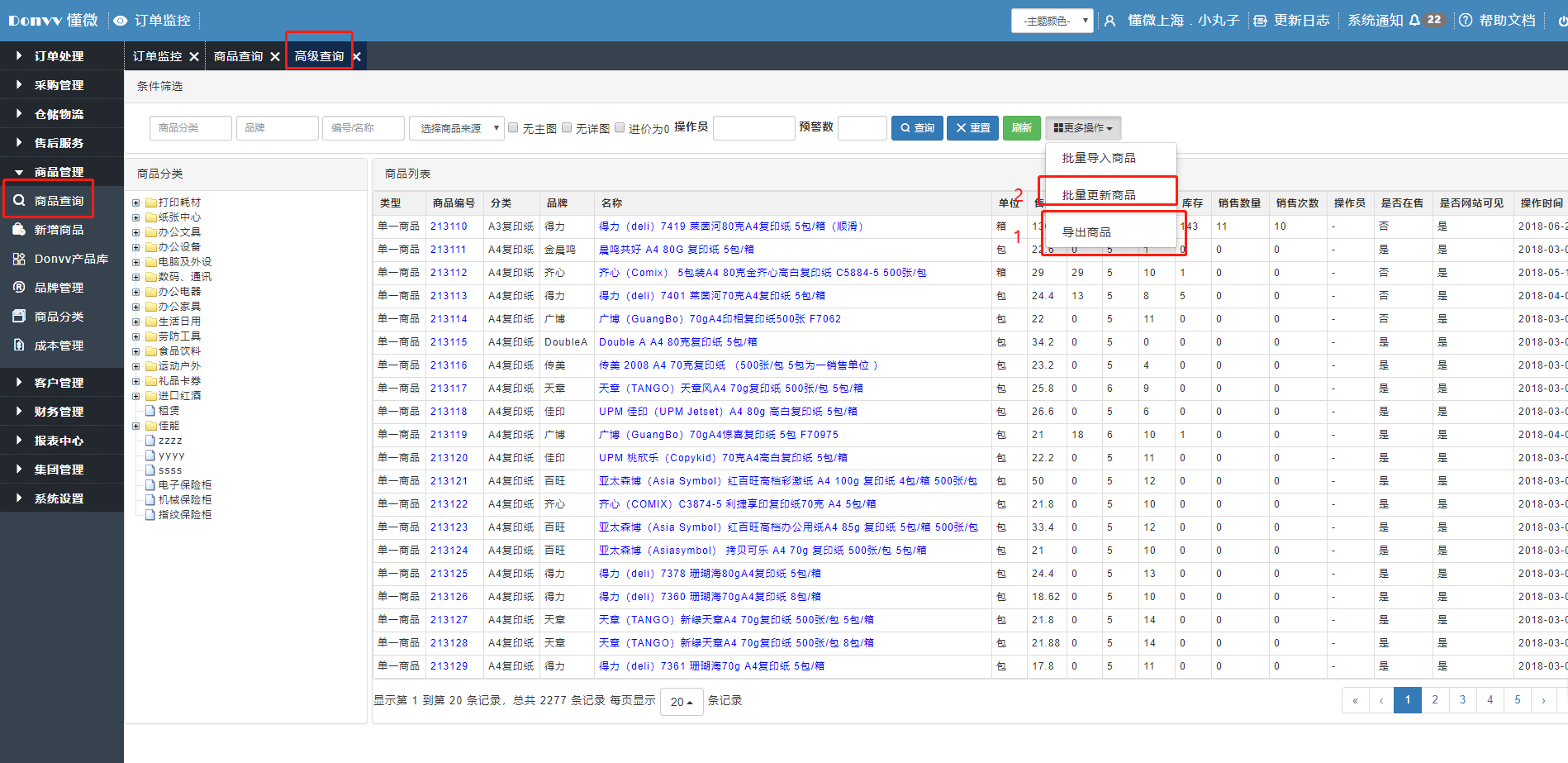
3. 商品导入
商品导入根据页面给到的模板表格,整理好相关的商品信息,进行上传即可。
如上图,在商品管理——商品查询——高级查询——批量导入商品。
4. 商品查询
商品查询分为商品速查和高级查询
商品速查:商品查询页面,根据编号,关键词进行搜索,出现商品的相应信息,包括基本信息,销售信息,库存信息,采购信息等。
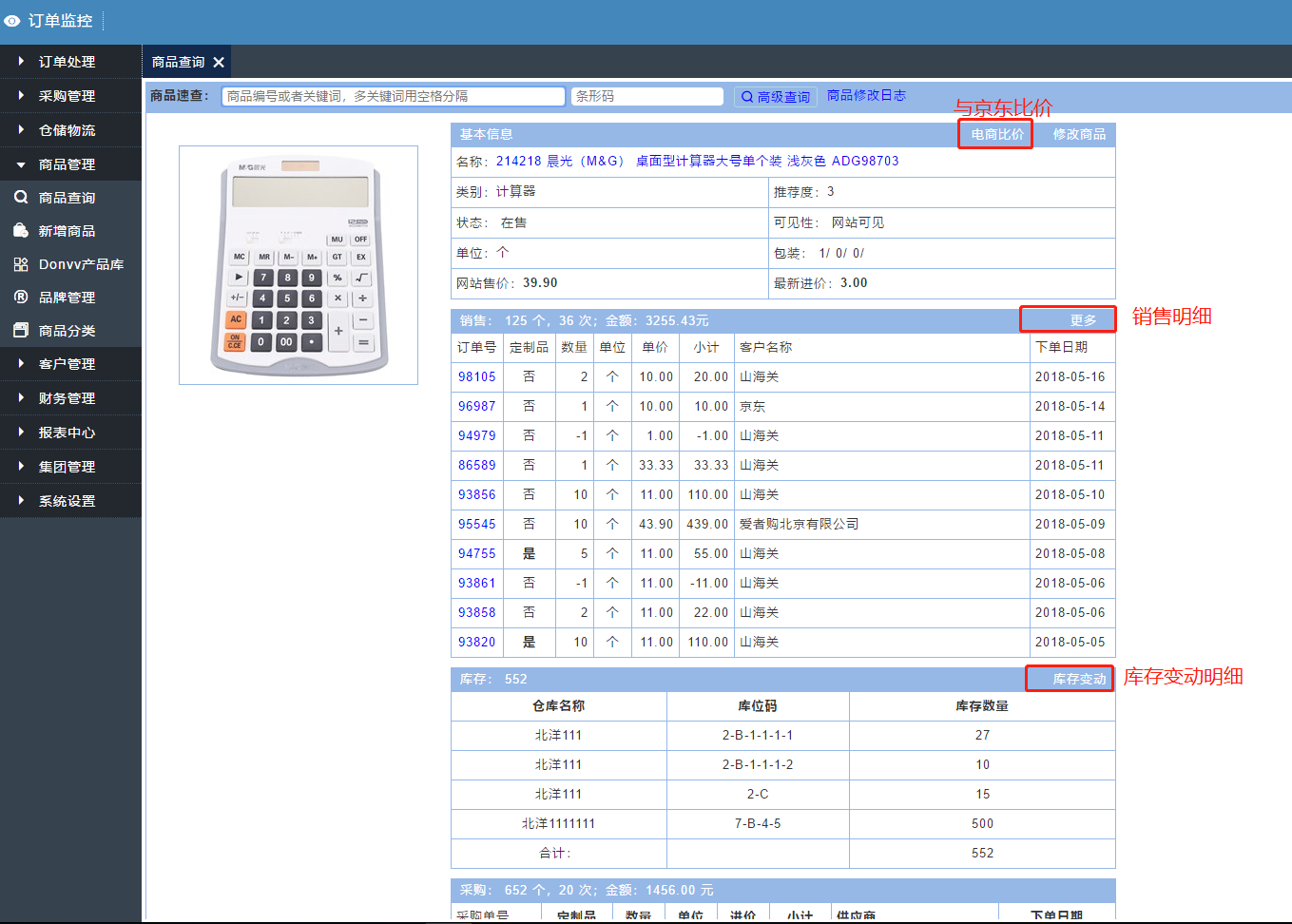
高级查询:在商品查询右侧点击高级查询
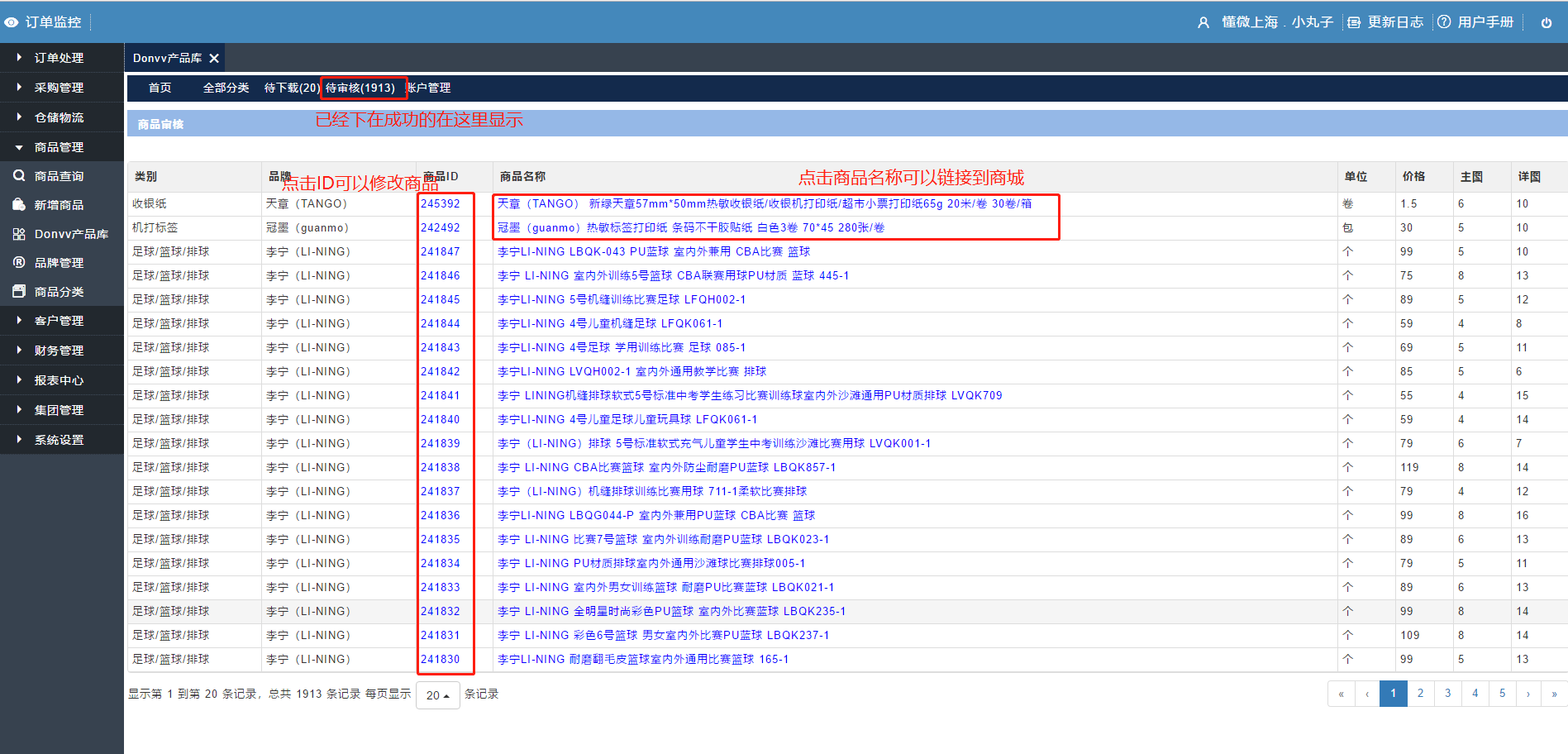
5. 品牌
系统自带一些知名品牌,如果您的商品品牌系统里没有,可以在品牌里进行新增。
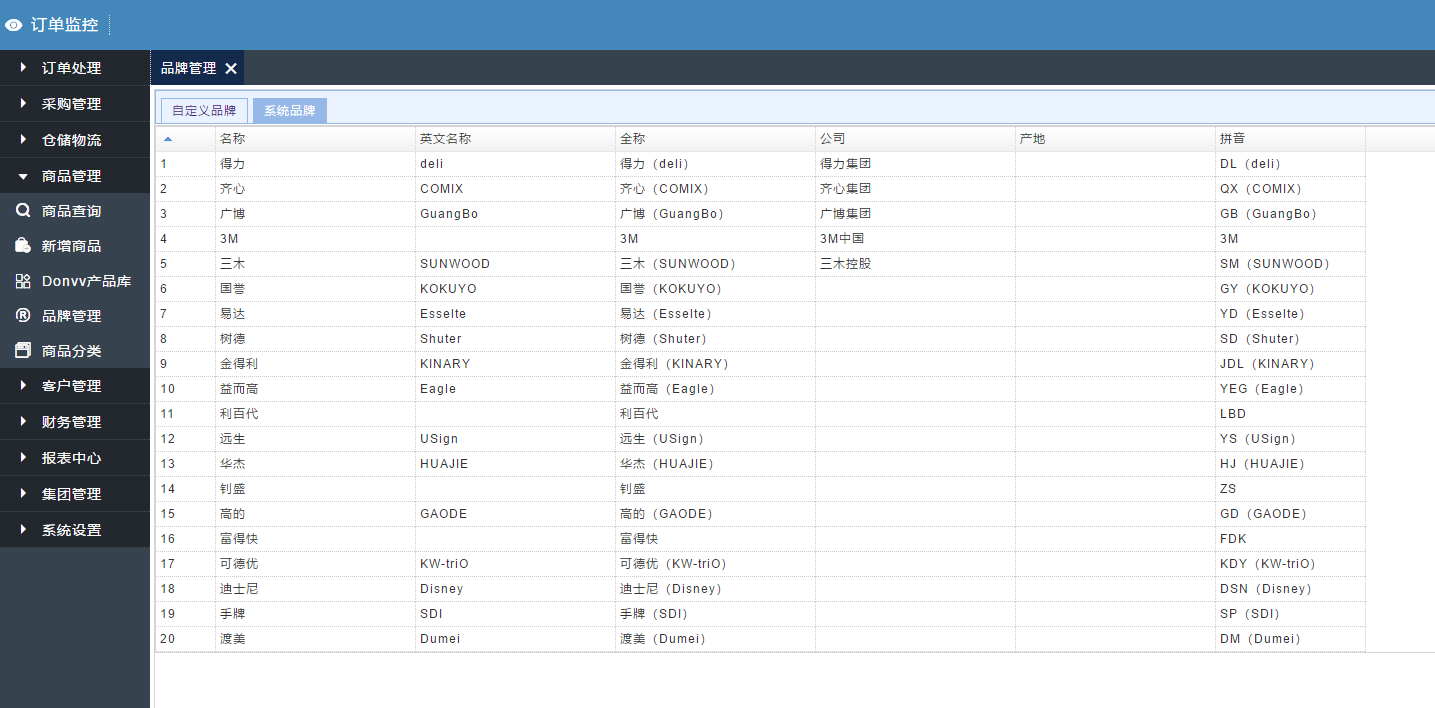
6、商品分类
系统中会有默认的一些商品分类,这些分类不可以删除,但是可以操作“禁用”、“重命名”、“排序”、“新增分类”。
修改分类之前需要点击“修改分类”的按钮,然后再进行修改,修改之后点击保存就可以了。
新增分类的时候,如果是要增加一个一级分类,那就点击“全部分类”菜单,然后基本信息最后会出现“新增一级分类”按钮;如果要增加一个二级分类,那就点击这个二级分类所属的一级分类,再点击基本信息最后中出现“新增二级分类”按钮,以此类推,新增之后保存就可以了。